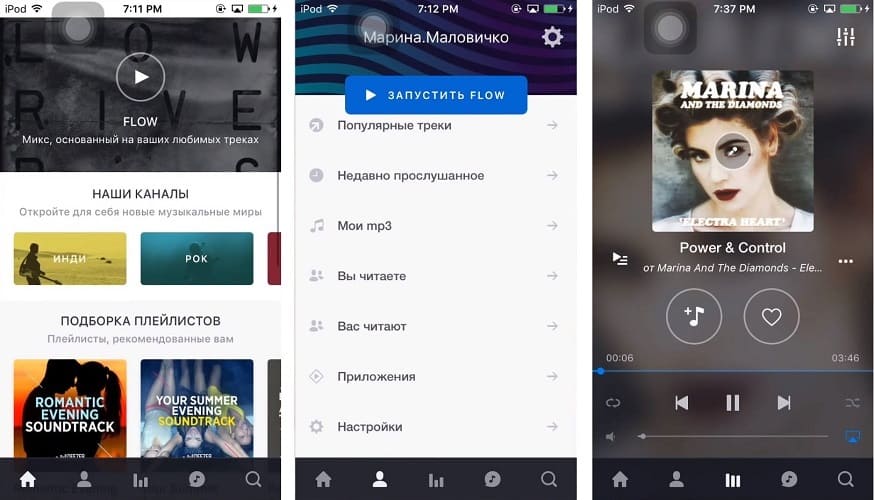Как слушать музыку Amazon Prime на iPhone или iPad
Если вы являетесь участником Amazon Prime в США, у вас есть доступ к множеству музыки из каталога гиганта розничной торговли. Вы можете транслировать свои любимые мелодии из Amazon Music с приложением Prime Music. У нас есть несколько советов по использованию приложения на вашем iPhone и iPad.
Как войти в приложение Amazon Music для iPhone и iPad
Убедитесь, что у вас установлено приложение Amazon Music:
После загрузки приложения Amazon Music войдите в свою учетную запись Amazon Prime, и вы сможете слушать всю музыку, которую может предложить Amazon.
- Откройте приложение Amazon Music.
- Введите адрес электронной почты и пароль, связанные с вашей учетной записью Amazon.
- Кран Войти.
- Вас спросят, хотите ли вы получать уведомления о новом контенте. Кран Продолжать для добавления в список рассылки Amazon Music или коснитесь Спасибо, не надо чтобы пропустить этот шаг.

После входа в систему вы сможете слушать весь контент, который есть в вашей музыкальной библиотеке Amazon Prime. Если у вас еще нет контента, не волнуйтесь. Вы можете просматривать музыку Prime и добавлять ее в свою библиотеку прямо из приложения.
Как найти и добавить музыку в приложение Amazon Music на вашем iPhone или iPad
Если вы новичок в Amazon Prime, возможно, вы еще не создали библиотеку музыки для потоковой передачи из приложения.
- Нажмите Значок меню в верхнем левом углу экрана.
- Кран Prime Music.
- Нажмите на песню, альбом или плейлист. Приложение предоставляет несколько вариантов поиска музыки на основе вашего предыдущего опыта прослушивания музыки или покупки. Вы также можете просматривать новую и популярную музыку или искать контент напрямую.
- Для поиска контента коснитесь Поиск значок в правом верхнем углу экрана.
- Введите поисковый запрос, который вы хотите найти, а затем нажмите на содержание.

Чтобы слушать контент, не добавляя его в свою музыкальную библиотеку Amazon, коснитесь Играть в значок.
Чтобы добавить контент в свою музыкальную библиотеку Amazon, коснитесь Добавить все песни Prime. Музыка автоматически сохранится в вашей музыкальной библиотеке.
Вся цифровая музыка, которую вы приобрели на Amazon.com, также будет доступна в вашей музыкальной библиотеке.
Как слушать музыку с Amazon Music на вашем iPhone или iPad
Когда в вашей музыкальной библиотеке будут мелодии, вы можете выбирать и воспроизводить песни в течение всего дня в приложении Amazon Music.
- Нажмите Значок меню в верхнем левом углу экрана.
- Нажать на Ваша библиотека.
- Выберите контент по плейлисту, исполнителю, альбому, песне или жанру.
- Чтобы создать новый список воспроизведения, коснитесь Создать новый плейлист под Плейлисты раздел.

- Введите имя для списка воспроизведения.
- Когда появится контент, нажмите значок плюса (+) рядом с песней или альбомом, чтобы добавить музыку в свой список воспроизведения.
Кран Выполнено в правом верхнем углу экрана, когда закончите.
- Чтобы создать новый список воспроизведения, коснитесь Создать новый плейлист под Плейлисты раздел.
Кран Играть в чтобы начать играть музыку.
- Нажмите Пауза значок, чтобы приостановить песню.
- Нажмите Перемотка вперед или же Перемотка назад значок, чтобы пропустить песню или воспроизвести ее с начала.
Проведите пальцем по полосе трекинга под обложкой альбома, чтобы перейти к определенному месту в песне.
Нажмите Петля значок в нижнем левом углу экрана, чтобы воспроизводить текущую песню снова и снова.
- Нажмите Перемешать рядом со значком петли, чтобы перемешать альбом или список воспроизведения.
- Нажмите доля рядом со значком «Перемешать» для воспроизведения музыки через подключенный динамик или Apple TV.

Нажмите Следующий в правом нижнем углу экрана, чтобы увидеть, что вы уже слушали, что слушаете в данный момент и что будет дальше.
- В то время как в Следующий в разделе, вы можете изменить порядок композиций и удалить дорожки, коснувшись Редактировать в нижнем левом углу экрана.
- Нажмите красную кнопку «минус» слева от песни, чтобы удалить ее.
- Чтобы переместить песню в другое место в плейлисте, нажмите и удерживайте значок меню с правой стороны песни, пока он не наведется.
- Перетащите песню на новое место.
Кран Выполнено когда закончите.
Как скачать музыку для офлайн-прослушивания на iPhone или iPad
Если вы не хотите истощать свой тарифный план или проводите время в темных зонах сотовой связи, таких как метро и самолеты, вы можете загрузить музыку с Amazon Prime и сохранить ее на своем телефоне.
- Нажмите на контент, который хотите слушать офлайн.

- Нажмите Скачать справа, под обложкой альбома. Это стрелка вниз, указывающая на прямоугольник.
- Дождитесь завершения загрузки содержимого.
- Нажмите Назад стрелку в верхнем левом углу экрана, чтобы вернуться в свою музыкальную библиотеку.
- Кран Облачная библиотека вверху по центру экрана.
- Нажать на Автономная библиотека в нижней части всплывающего прозрачного окна.
Нажмите на музыку, которую хотите слушать офлайн.
- Нажмите Играть в значок.
- Чтобы удалить Prime Music со своего устройства, коснитесь три точки справа от исполнителя, песни, альбома или плейлиста.
Кран Удалить с устройства.
Офлайн-музыка будет доступна, где бы вы ни находились. Вам не нужно использовать тарифный план или подключаться к Wi-Fi, чтобы слушать треки.
Перейти к началу страницы
Мы можем получать комиссию за покупки, используя наши ссылки.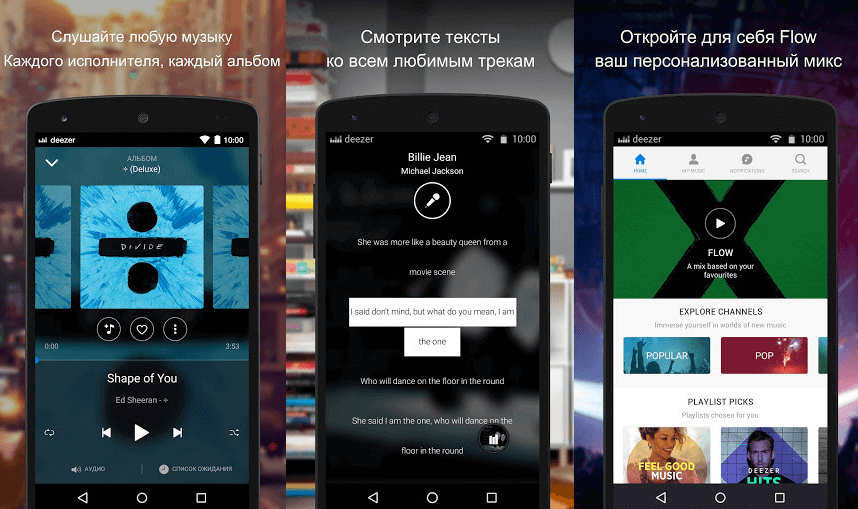 Узнать больше.
Узнать больше.
Как слушать музыку из Spotify на Apple Watch без интернета
Spotify Apple Watch Инструкции
Как слушать музыку из Spotify на Apple Watch без интернета
Александр Кузнецов —
Часы Apple Watch поддерживают воспроизведение музыки из Spotify, но до недавних пор эта возможность была сильно ограничена — требовалось интернет-соединение. Теперь это ограничение снято, можно заранее скачать несколько альбомов и выйти на прогулку с часами и беспроводными наушниками, оставив смартфон дома — музыка будет играть.
Скачать альбом, плейлист или подкаст на Apple Watch можно с помощью привязанного к часам Apple смартфона в приложении Spotify. Для этого нужно выбрать опцию скачивания на часы.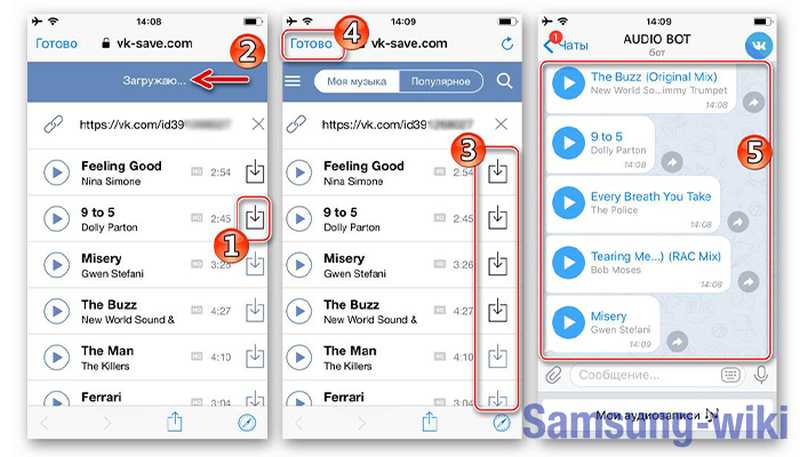
Управлять воспроизведением музыки на Apple Watch, в том числе в офлайн-режиме, можно голосовыми командами с помощью Siri (примерно так же, как на iPhone).
Теперь о неприятных вещах. Офлайн-воспроизведение музыки в Spotify на Apple Watch доступно только обладателям премиум-подписки (что логично, с учётом такого же ограничения в приложении для смартфонов), а треки передаются только с шириной потока 96 kbps, то есть с не особо высоким качеством (приемлемым считается хотя бы 128 kbps). Spotify только начал развёртывать эту возможность, поэтому она может быть недоступна у части пользователей.
А новые Apple Watch и многое другое вы можете купить у наших друзей из Big Geek. Скидка по промокоду iGuides
iGuides в Яндекс.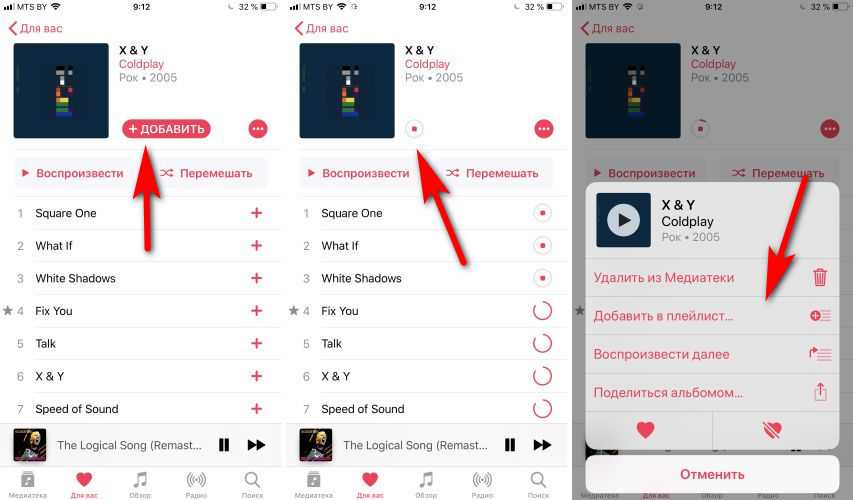 Дзен — zen.yandex.ru/iguides.ru
Дзен — zen.yandex.ru/iguides.ru
iGuides в Telegram — t.me/igmedia
Купить рекламу
Рекомендации
- Как ускорить компьютер на 25%, изменив всего одну настройку
- RuTracker не работает несколько дней. Как находить и качать торренты через Telegram
- Общаться с ChatGPT теперь можно прямо в Telegram
- Стоит ли покупать iPhone в России в 2023 году? Всё что нужно знать о санкциях, ремонте, App Store и Apple Pay (ОБНОВЛЕНО)
Рекомендации
Как ускорить компьютер на 25%, изменив всего одну настройку
RuTracker не работает несколько дней. Как находить и качать торренты через Telegram
Как находить и качать торренты через Telegram
Общаться с ChatGPT теперь можно прямо в Telegram
Стоит ли покупать iPhone в России в 2023 году? Всё что нужно знать о санкциях, ремонте, App Store и Apple Pay (ОБНОВЛЕНО)
Купить рекламу
Читайте также
Альфа-банк Проблемы
iPhone 14 и другие топовые модели подешевели в России. Самое время их брать
Apple iPhone AliExpress
Началось: ChatGPT хочет устроить восстание и сбежать от своих создателей
ChatGPT Нейросети
Как слушать Spotify в автономном режиме с помощью вашего iPhone
Когда вы покупаете по ссылкам на нашем сайте, мы можем получать партнерскую комиссию.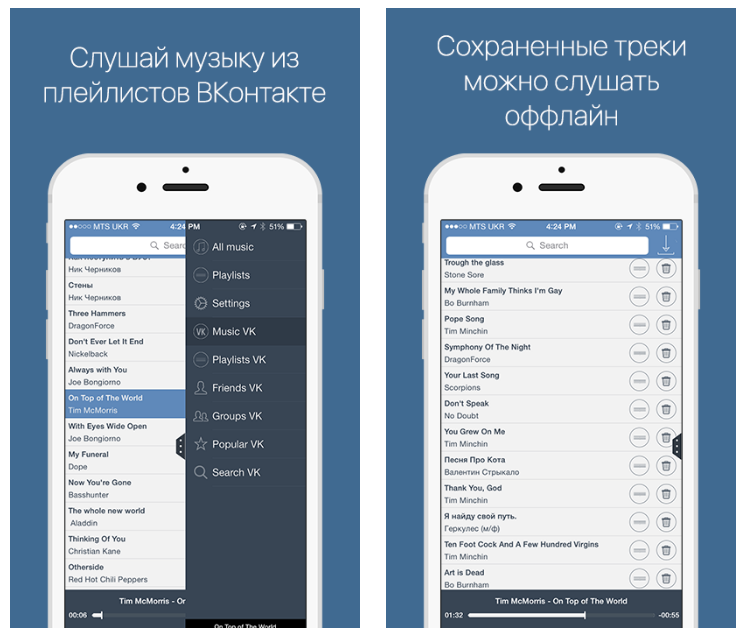 Вот как это работает.
Вот как это работает.
Настольный клиент Spotify отлично подходит для прослушивания плейлиста Discover Weekly, когда вы отдыхаете дома или сидите за столом на работе, но в конечном итоге вам захочется взять свою коллекцию с собой в дорогу. К счастью для тех, у кого нет безлимитных тарифных планов для своих телефонов, вы можете подготовиться к длительным поездкам, сохранив мелодии на своем iPhone.
(Изображение предоставлено Hemin Xylan/Shutterstock)Вот как всегда хранить любимые песни на вашем iPhone, синхронизируя их с вашим устройством, когда у вас нет сигнала или вы не хотите буферизовать или сжечь свои участки.
Что вам понадобится
- Аккаунт Spotify Premium (ознакомьтесь с нашим руководством о том, как получить бесплатную пробную версию Spotify Premium без строк)
- iPhone. Подойдет любой, если он работает под управлением iOS 5.0 или более поздней версии (наше пошаговое руководство по обновлению до iOS 11 находится здесь)
Установка и запуск Spotify на вашем iPhone
1.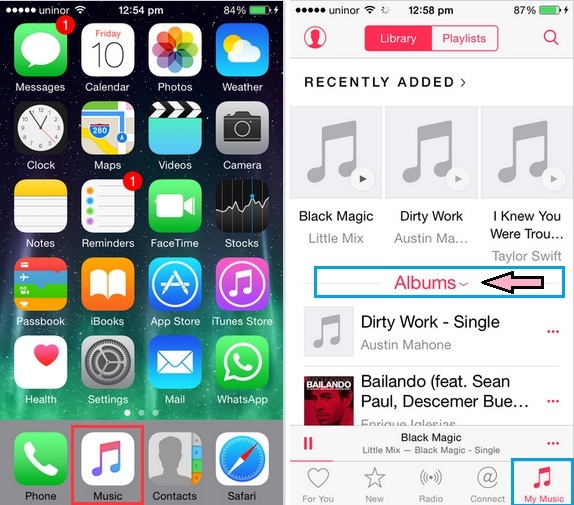 Загрузите Spotify из магазина приложений iOS (найдите его, выполнив поиск Spotify в магазине приложений или посетив эту страницу (откроется в новой вкладке)).
Загрузите Spotify из магазина приложений iOS (найдите его, выполнив поиск Spotify в магазине приложений или посетив эту страницу (откроется в новой вкладке)).
2. Запустить Spotify.
3. Нажмите «Войти» внизу экрана приветствия.
4. Войдите в свою учетную запись Spotify Premium . Вы можете войти в систему, используя учетную запись Facebook, связанную с вашим телефоном, или данные для входа в Spotify (адрес электронной почты и пароль).
Теперь, когда на вашем iPhone настроен Spotify, следующим шагом будет синхронизация списков воспроизведения для прослушивания в автономном режиме.
Синхронизация вашей коллекции Spotify для автономного доступа
1. Найдите плейлист или альбом. Вы не можете загружать отдельные песни, поэтому создайте новый список воспроизведения (нажмите на три точки рядом с песней, нажмите «Добавить в список воспроизведения» и нажмите «Создать»), если вы просто хотите сохранить определенные треки.
2. Коснитесь переключателя Загрузить песни , чтобы перевести его в положение «Вкл.».
3. Значки вращающегося виджета будут появляться рядом с песнями по мере их загрузки . И тогда они станут зелеными значками кругов со стрелками, указывающими вниз.
4. Загрузка плейлиста завершена, когда рядом с переключателем, который вы включили ранее, написано «Загруженные песни».
Удалить альбом или список воспроизведения с вашего устройства, к сожалению, не так просто:
После того, как вы синхронизировали трек на свой телефон, вы не можете легко удалить данные, необходимые для хранения этой музыки на вашем телефоне. Даже если вы установите переключатель «Загрузка» в положение «Выкл.», трек по-прежнему будет занимать место на вашем телефоне, поэтому, если вы снова сделаете трек доступным в автономном режиме, вам не нужно будет его повторно синхронизировать. Даже удаление песни из вашей библиотеки Spotify не избавит вас от кэшированных данных. Единственный способ избавиться от данных синхронизированной песни — удалить приложение Spotify. Это еще один пример несовершенной реализации Spotify для iOS.
Единственный способ избавиться от данных синхронизированной песни — удалить приложение Spotify. Это еще один пример несовершенной реализации Spotify для iOS.
Чтобы найти всю музыку, которую вы сохранили в автономном режиме, коснитесь «Ваша библиотека» в правом нижнем углу, выберите один из видов содержимого (включая плейлисты, исполнителей, песни и альбомы) и коснитесь значка с тремя линиями.
Затем нажмите «Загрузки».
Теперь, когда вы знаете, как синхронизировать свою музыку, вы можете наслаждаться своими плейлистами на пляже, в метро или в раздражающем кафе, где нет бесплатного Wi-Fi. Наслаждаться!
- Лучшие музыкальные приложения для Rocking Out
- 10 вещей, о которых вы не знали, что Spotify может сделать
- iOS советы, хитрости и секреты, которые вам нужно знать
Получите мгновенный доступ к последним новостям, самым горячим обзорам, выгодным предложениям и полезным советам.
Свяжитесь со мной, чтобы сообщить о новостях и предложениях от других брендов Future.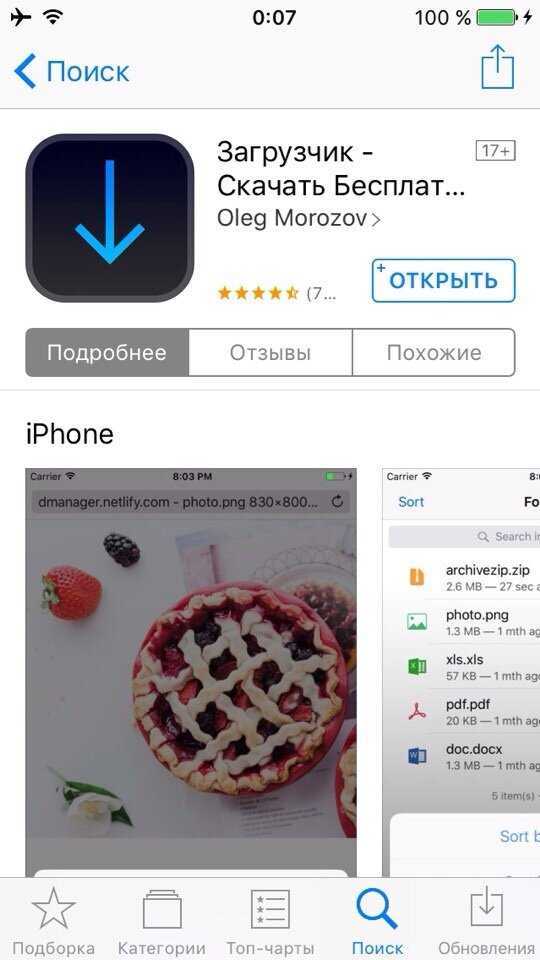 Получайте электронные письма от нас от имени наших надежных партнеров или спонсоров.
Получайте электронные письма от нас от имени наших надежных партнеров или спонсоров.Ана Хурка-Роблес работала продюсером видео, иллюстратором, веб-продюсером, а теперь зарабатывает на жизнь UX-дизайнером. Помимо работы в Tom’s Guide, она работала в Tested.com и Boston.com.
Как загружать песни для автономного воспроизведения в Apple Music
Как подписчик Apple Music у вас есть возможность загружать песни, плейлисты и альбомы из каталога «Apple Music» на свои устройства для прослушивания в автономном режиме.
Это, очевидно, занимает локальное хранилище на ваших устройствах, но это также означает, что вы все равно можете наслаждаться музыкой, даже если у вас нет активного подключения к Интернету или сотовой связи.
Прежде чем вы сможете загружать контент из каталога «Apple Music», вы должны включить музыкальную библиотеку iCloud. Сделайте это сейчас, если вы еще этого не сделали, а затем добавьте в свою библиотеку содержимое, которое хотите загрузить.
Когда это будет сделано, просто следуйте инструкциям ниже.
- Запустите приложение Music на iPhone или iPad или откройте iTunes на компьютере.
- Найдите в своей медиатеке песню, альбом или плейлист, который хотите загрузить для прослушивания в автономном режиме.
- Найдите символ облака со стрелкой, указывающей на него — коснитесь (или щелкните) этот значок рядом с песней, которую вы хотите загрузить, или коснитесь того же значка рядом с изображением обложки альбома, чтобы загрузить весь альбом. Вы также можете нажать и удерживать обложку альбома в медиатеке или песню в альбоме и выбрать Загрузите во всплывающем меню.
Если вы не видите значок облака, вероятно, у вас включена автоматическая загрузка, что означает, что контент автоматически загружается на ваше устройство или компьютер, когда вы добавляете его в свою библиотеку.
Тег: Apple Music Guide
Утечка iPhone 15 Pro раскрывает унифицированную кнопку громкости и кнопку отключения звука 15 Pro Max будет иметь унифицированную кнопку громкости и кнопку отключения звука, согласно просочившимся изображениям САПР, опубликованным в видео на китайской версии TikTok и опубликованным в Twitter ShrimpApplePro.
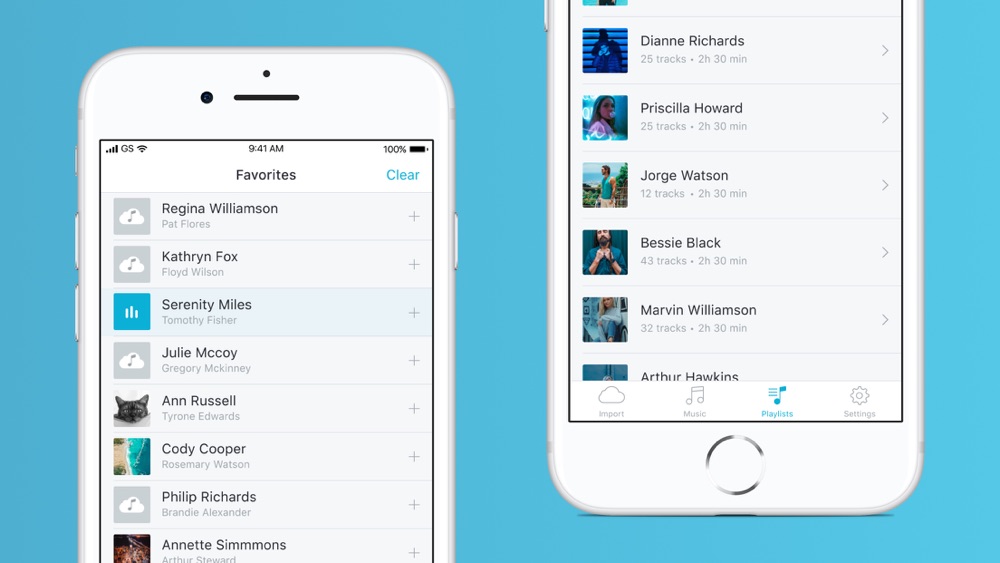
iOS 16.4 для iPhone скоро выйдет с этими 5 новыми функциями
Понедельник, 20 марта 2023 г., 11:50 по тихоокеанскому времени, Джо Россиньол
Apple сообщает, что iOS 16.4 выйдет весной, которая началась на этой неделе. В своем воскресном информационном бюллетене Марк Гурман из Bloomberg сказал, что обновление должно быть выпущено «в ближайшие три недели или около того», что означает, что публичный выпуск, вероятно, состоится в конце марта или начале апреля. iOS 16.4 все еще находится на стадии бета-тестирования и представляет несколько новых функций и изменений для iPhone. Ниже мы кратко описали пять новых функций …
iOS 16.4 добавляет изоляцию голоса для звонков по сотовым телефонам звонки, согласно заметкам, которыми Apple поделилась сегодня. Apple заявляет, что Voice Isolation будет отдавать приоритет вашему голосу и блокировать окружающий шум вокруг вас, делая телефонные звонки более четкими, когда вы сможете лучше слышать человека, с которым разговариваете, и наоборот.
 Голос…
Голос…Оригинальный iPhone в заводской упаковке продан за 55 000 долларов на аукционе
Пятница, 17 марта 2023 г., 13:08 по тихоокеанскому времени, Джули Кловер по сравнению с первоначальной ценой устройства в 599 долларов, когда оно было выпущено в 2007 году. Оригинальный iPhone был выставлен на продажу на аукционе RR Auction от имени бывшего сотрудника Apple, который выкупил его обратно, когда он только вышел. Еще в феврале оригинальный запечатанный iPhone был продан более чем за 63 000 долларов.0003
iOS 16.4, по-видимому, ссылается на новые AirPods и чехол AirPods
, вторник, 21 марта 2023 г., 11:43 по тихоокеанскому времени, Джули Кловер. может появиться в ближайшем будущем. По словам @aaronp613, в бета-версии есть ссылки на AirPods с номером модели A3048 и чехол AirPods с номером модели A2968. Не было никаких слухов о том, что новые AirPods не за горами, и еще рано для…
Apple Seeds выпускает версии-кандидаты iOS 16.4 и iPadOS 16.4 для разработчиков [обновление: общедоступный RC доступен]
вторник, 21 марта 2023 г. , 10:25 по тихоокеанскому времени, Джули Кловер и обновления iPadOS 16.4 для разработчиков в целях тестирования, причем программное обеспечение появится через неделю после запуска четвертой бета-версии. RC отмечают окончательную версию программного обеспечения, которая будет предоставлена общественности в ближайшем будущем. Зарегистрированные разработчики могут загружать обновления iOS 16.4 и iPadOS 16.4…
, 10:25 по тихоокеанскому времени, Джули Кловер и обновления iPadOS 16.4 для разработчиков в целях тестирования, причем программное обеспечение появится через неделю после запуска четвертой бета-версии. RC отмечают окончательную версию программного обеспечения, которая будет предоставлена общественности в ближайшем будущем. Зарегистрированные разработчики могут загружать обновления iOS 16.4 и iPadOS 16.4…
Google открывает доступ к чат-боту Bard AI
Вторник, 21 марта 2023 г., 16:23 по тихоокеанскому времени, Джули Кловер. Bard, впервые анонсированный в феврале, представляет собой экспериментальный разговорный сервис искусственного интеллекта для поиска Google. Те, кто заинтересован в Bard, могут присоединиться к списку ожидания Google, чтобы получить доступ, и некоторые пользователи сообщают, что получали приглашения по электронной почте через несколько часов после регистрации. Есть длинный список …
Предложения: смарт-монитор Samsung M8, похожий на iMac, упал до самой низкой цены в году со скидкой в 250 долларов , которая будет недельной сберегательной акцией, посвященной мониторам, смартфонам, телевизорам, бытовой технике и многому другому Samsung.